cloudstack必须安装在ubuntu server版本上吗?
cloudstack必须安装在ubuntu server版本上吗
 扬帆大鱼
扬帆大鱼浏览 1193回答 1
1回答
-

米琪卡哇伊
方法一:在线安装(Server版)一.安装CloudStackManagement1.配置国内的网易镜像源$ sudo sed -i s/us.archive.ubuntu.com/mirrors.163.com/g/etc/apt/sources.list$ sudo sed -i s/security.ubuntu.com/mirrors.163.com/g /etc/apt/sources.list2.配置CloudStack官方源$ sudo vim /etc/apt/sources.list.d/cloudstack.listdeb http://cloudstack.apt-get.eu/ubuntu precise 4.03.配置CloudStack官方源证书$ wget -O - http://cloudstack.apt-get.eu/release.asc|sudo apt-key add -4.更新系统的安装源$ sudo apt-get update5.安装时间服务器$ sudo apt-get install openntpd6.安装CloudStack Management Server(5分钟左右)$ sudo apt-get install cloud-client7.将用户cloud加入到sudo用户组CloudStack默认以cloud用户启动,但默认会通过sudo以root身份管理相关文件与目录$ sudo adduser cloud sudo8.初始化root用户密码,如cloudstackCloudStack默认需要root权限远程SSH连接到Agent$ sudo -i9. 使用权限为了解决一个bug,即CloudStack默认以cloud用户启动,但却读取的是启动服务的用户的home目录用来存放一些临时文件,从而导致权限问题$ chmod 777 /root$ exit10.安装配置MySQL数据库$ sudo apt-get install mysql-server注:在安装过程中会要求输入密码,请在弹出的界面中输入密码,如:111111一定要记住该密码11.修改MySQL配置文件参数$ sudo vim /etc/mysql/my.cnf在[mysqld]模块中加入以下参数innodb_rollback_on_timeout=1innodb_lock_wait_timeout=600max_connections=350log-bin=mysql-binbinlog-format = 'ROW'12.重启MySQL$ sudo service mysql restart13.初始化数据库cloud$ sudocloud-setup-databases cloud:111111@localhost --deploy-as=root:111111 -e file -mcloudstack -k cloudstack注:其中的111111是mysql的密码,要根据您的实际情况修改。14.配置NFS共享CloudStack 需要一个地方来存放Primar和SecondaryStorage,官方推荐使用NFS共享。安装NFS$ sudo apt-get install nfs-common nfs-kernel-server15.创建目录$ sudo mkdir -p /export/primary$ sudo mkdir -p /export/secondary16.编辑NFS配置文件$ sudo vim /etc/exports/export *(rw,async,no_root_squash,no_subtree_check)17.刷新配置$ sudo exportfs -a18.挂载NFS共享$ sudo mkdir /mnt/primary$ sudo mount -t nfs 192.168.1.223:/export/primary /mnt/primary$ sudo mkdir /mnt/secondary$ sudo mount -t nfs 192.168.1.223:/export/secondary /mnt/secondary注意:192.168.1.223是本机IP,不同的电脑不一样,否则回报错:mount.nfs: Network is unreachable用户可以通过ifconfig命令查看IP地址19.测试NFS共享$ df -hFilesystem Size Used Avail Use% Mounted on...192.168.1.64:/export/primary 29G 7.7G 21G 28% /mnt/primary192.168.1.64:/export/secondary 29G 7.7G 21G 28% /mnt/secondary20.编辑fstab$ sudo vim /etc/fstab增加以下内容192.168.1.223:/export/primary /mnt/primary nfs rw,tcp,intr 0 1192.168.1.223:/export/secondary /mnt/secondary nfs rw,tcp,intr 0 1注意:上述的IP地址是本机的IP地址,不用电脑肯定不一样,所以要按实际情况修改。21.准备System VM Template我们选择KVM作为虚拟化引擎$ sudo /usr/lib/cloud/common/scripts/storage/secondary/cloud-install-sys-tmplt-m /mnt/secondary \-u http://download.cloud.com/templates/acton/acton-systemvm-02062012.qcow2.bz2-h kvm -F整个过程大概需要花费半个小时(视网速而定)22.禁用系统默认的tomcat服务$ sudo /etc/init.d/tomcat6 stop$ sudo update-rc.d -f tomcat6remove23.启动cloud-management$ cd ~$ sudo /etc/init.d/cloud-management restart$ sudo cloud-setup-management登陆用户界面http://youIP:8080/client/默认账号密码admin/password二.安装CloudStackAgent(准备:与安装cloudstack-management的前5步相同)1.安装配置Agent$sudo apt-get install cloud-agent2.安装配置libvirt$ sudo vim /etc/libvirt/libvirtd.conf修改以下配置listen_tls = 0listen_tcp = 1tcp_port = "16059"auth_tcp = "none"mdns_adv = 03.查看配置$ cat /etc/libvirt/libvirtd.conf | grep-v '#' | grep -v "^$"内容如下view sourceprint?1.listen_tls = 0view sourceprint?1.listen_tcp = 1view sourceprint?1.tcp_port = "16509"view sourceprint?1.mdns_adv = 0view sourceprint?1.unix_sock_group = "libvirtd"view sourceprint?1.unix_sock_rw_perms = "0770"view sourceprint?1.auth_unix_ro = "none"view sourceprint?1.auth_unix_rw = "none"view sourceprint?1.auth_tcp = "none"view sourceprint?1.<strong>4.修改配置</strong>$sudo vim /etc/init/libvirt-bin.conf修改以下参数view sourceprint?1.env libvirtd_opts="-d -l"#sudo vim /etc/libvirt/qemu.conf修改以下参数view sourceprint?1.vnc_listen = "0.0.0.0"重启服务$ sudo service libvirt-bin restart5.3 配置安全策略$ sudo dpkg --list "apparmor"$sudo ln -s /etc/apparmor.d/usr.sbin.libvirtd /etc/apparmor.d/disable/$ sudo ln -s /etc/apparmor.d/usr.lib.libvirt.virt-aa-helper/etc/apparmor.d/disable/$ sudo apparmor_parser -R /etc/apparmor.d/usr.sbin.libvirtd$ sudo apparmor_parser -R /etc/apparmor.d/usr.lib.libvirt.virt-aa-helper5.4 配置网桥需要注意的是,官方文档给出的配置参数会导致网络不可用。正确的配置是将物理网卡设置为manual,然后在虚拟网卡上设置IP并桥接到物理网卡上。$ sudo vim /etc/network/interfacesview sourceprint?1.# This file describes the network interfaces available on your systemview sourceprint?1.# and how to activate them. For more information, see interfaces(5).view sourceprint?1.view sourceprint?1.# The loopback network interfaceview sourceprint?1.auto loview sourceprint?1.iface lo inet loopbackview sourceprint?1.view sourceprint?1.# The primary network interfaceview sourceprint?1.auto eth0view sourceprint?1.iface eth0 inet manualview sourceprint?1.view sourceprint?1.# Public networkview sourceprint?1.auto cloudbr0view sourceprint?1.iface cloudbr0 inet staticview sourceprint?1.address 192.168.1.202view sourceprint?1.netmask 255.255.255.0view sourceprint?1.gateway 192.168.1.1view sourceprint?1.bridge_ports eth0view sourceprint?1.bridge_fd 5view sourceprint?1.bridge_stp offview sourceprint?1.bridge_maxwait 1view sourceprint?1.# Private networkview sourceprint?1.auto cloudbr1view sourceprint?1.iface cloudbr1 inet manualview sourceprint?1.bridge_ports eth0view sourceprint?1.bridge_fd 5view sourceprint?1.bridge_stp offview sourceprint?1.bridge_maxwait 1view sourceprint?1.$sudo /etc/init.d/networking restart$ sudo /etc/init.d/networking start5.5 配置防火墙$ sudo ufw allow proto tcp from any toany port 22$ sudo ufw allow proto tcp from any to any port 80$ sudo ufw allow proto tcp from any to any port 1798$ sudo ufw allow proto tcp from any to any port 16509$ sudo ufw allow proto tcp from any to any port 5900:6100$ sudo ufw allow proto tcp from any to any port 49152:49216方法二:离线安装(ubuntu即可)(一).下载不安装(192.168.1.201)通过命令sudo apt-get-d install XXXXX下载不安装,会将文件下载到/var/cache/apt/archives以下步骤是在ubuntu server12.04上制作CloudStack的离线安装包1.配置国内的网易镜像源$ sudo sed -is/us.archive.ubuntu.com/mirrors.163.com/g /etc/apt/sources.list$ sudo sed -i s/security.ubuntu.com/mirrors.163.com/g /etc/apt/sources.list2.配置CloudStack官方源$ sudo vim /etc/apt/sources.list.d/cloudstack.listdeb http://cloudstack.apt-get.eu/ubuntu precise 4.03.配置CloudStack官方源证书$ wget -O - http://cloudstack.apt-get.eu/release.asc|sudo apt-key add -4.更新系统的安装源$ sudo apt-get update5.下载时间服务器$ sudo apt-get -d install openntpd6.下载CloudStack (5分钟左右)$ sudo apt-get -d install cloud-client$sudo apt-get -d install cloud-agent7.下载配置MySQL数据库$ sudo apt-get -d install mysql-server$ sudo apt-get -d install nfs-common nfs-kernel-server以上步骤执行完之后,/var/cache/apt/archives目录下就是所需要的deb文件8.打包System VMTemplate(二).在另外一台ubuntu上制作离线包(192.168.1.73)1.根目录下新建一个文件夹$ sudo mkdir offlineCloudStackPackage2.在之前电脑上,执行如下命名,将下载的deb包拷贝到上述新建的文件夹下$ sudo scp -r /var/cache/apt/archives root@192.168.1.73:/offlineCloudStackPackage3.修改文件夹的权限,可读可写可执行$ sudo chmod 777 -R/offlineCloudStackPackage/4.建立deb包的依赖关系$ sudo dpkg-scanpackages/offlineCloudStackPackage/ /dev/null |gzip >/offlineCloudStackPackage/Packages.gz5.将生成的Packages.gz包复制到和deb同目录下$sudo cp/offlineCloudStackPackage/Packages.gz /offlineCloudStackPackage/archives/Packages.gz6.打包成压缩包,以备后用$ tar cvzf offlineCloudStackPackage.tar.gzofflineCloudStackPackage/保存offlineCloudStackPackage.tar.gz文件到U盘或服务器(三).安装(离线的Ubuntu服务器)1.插入U盘,将offlineCloudStackPackage.tar.gz复制到根目录下,解压$ sudo tar -xvf offlineCloudStackPackage.tar.gz2.add sources in systemsource.list$ sudo vi /etc/apt/sources.list$ deb file:///offlineCloudStackPackagearchives/然后将所有的其他deb全部注销掉(#)3. update your system source$ sudo apt-get update然后执行在线安装的第(5)~(20)和(22)~(23)步在启动CloudStack之前,最好先将虚拟机模板拷贝到二级存储/mnt/secondary下
 随时随地看视频慕课网APP
随时随地看视频慕课网APP

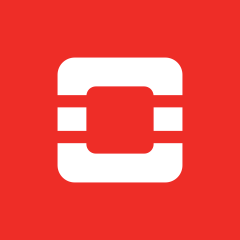 OpenStack
OpenStack